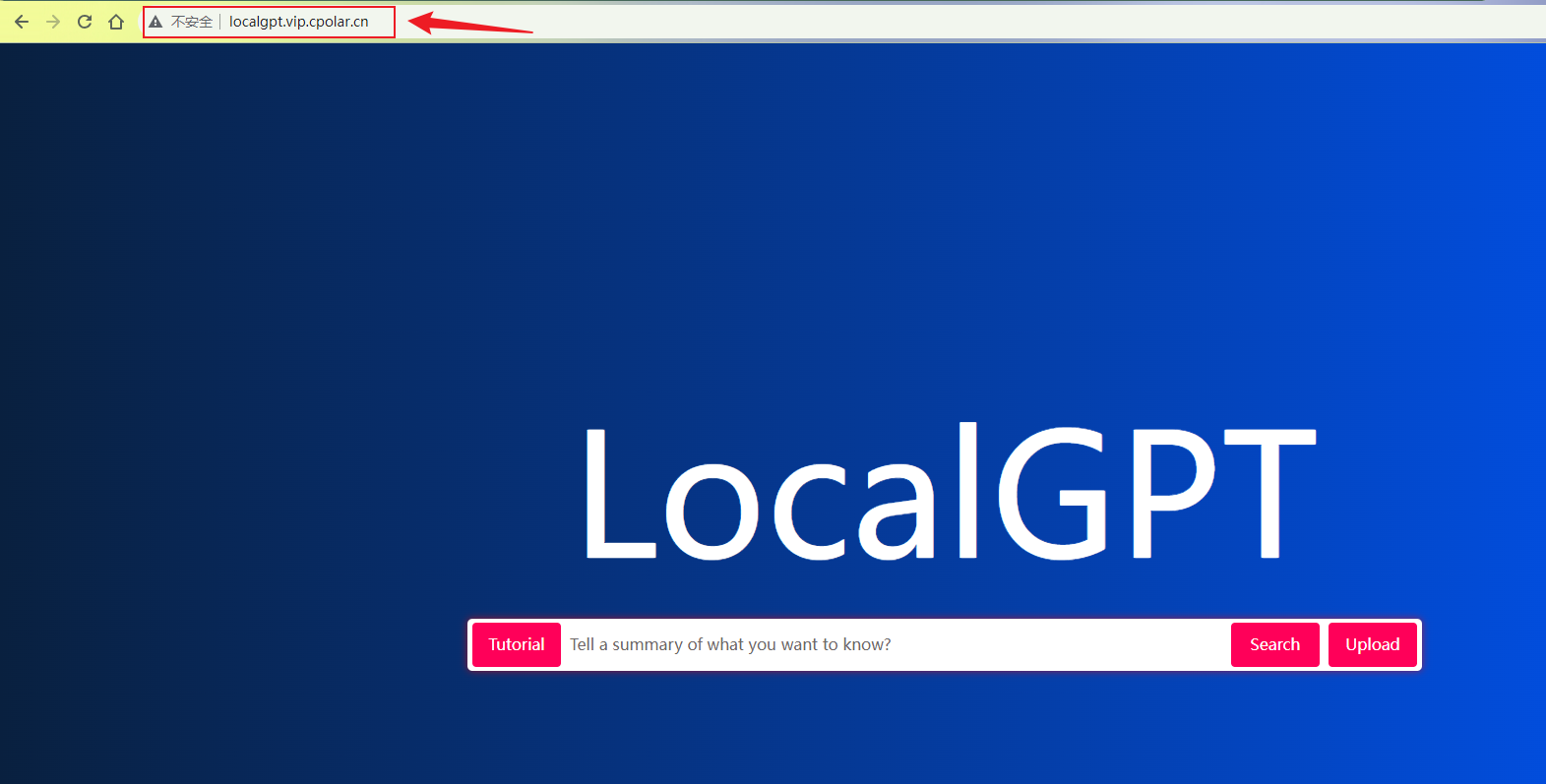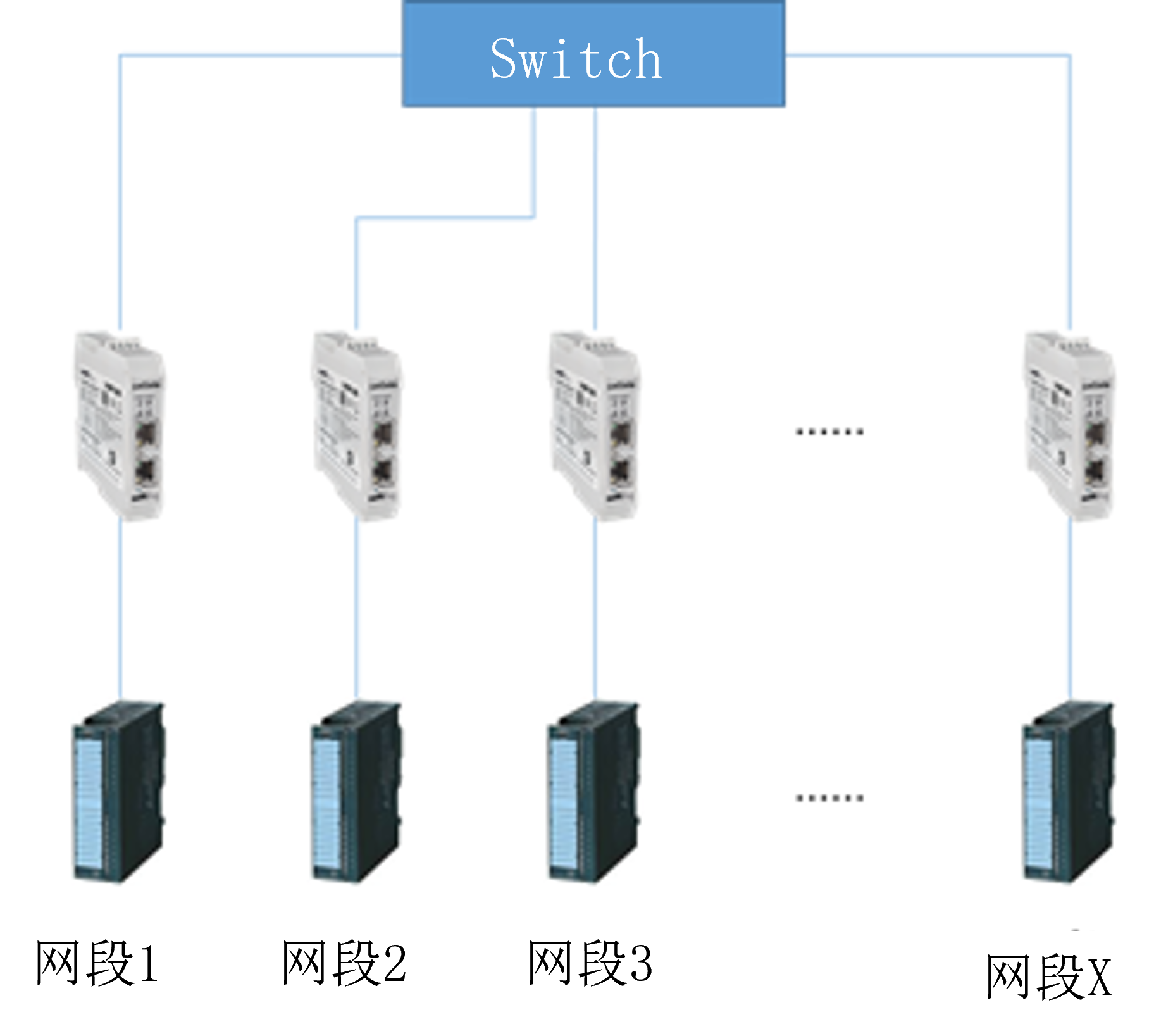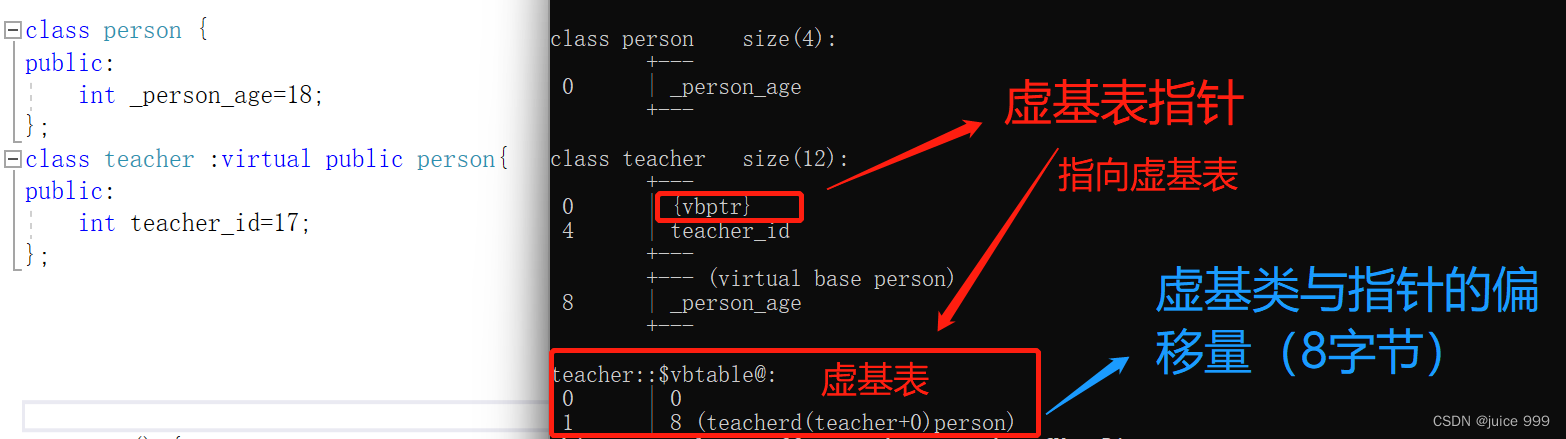- 作者简介:我是团团儿,是一名专注于云计算领域的专业创作者,感谢大家的关注
- 座右铭: 云端筑梦,数据为翼,探索无限可能,引领云计算新纪元
- 个人主页:团儿.-CSDN博客
目录
前言:
正文:
1.常见的虚拟化软件:
1.1kvm虚拟化
2.kvm功能组件
3.kvm功能
4.kvm工具集
安装kvm
1.打开centos7的cpu虚拟化功能
2.验证是否开启cpu虚拟化
3.安装kvm
4.查看kvm是否安装成功
5.创建lvm卷,存储虚拟机
添加三块硬盘:
添加:
6.打开虚拟图形管理工具,创建虚拟机存储池
报错解决:版本不兼容
安装并测试
前言:
随着信息技术的飞速发展,虚拟化技术已经成为现代数据中心和云计算环境中的核心组件。其中,KVM(Kernel-based Virtual Machine)作为开源虚拟化技术的佼佼者,凭借其出色的性能、灵活性和可靠性,赢得了广大企业和开发者的青睐。
KVM虚拟化技术基于Linux内核,通过直接利用硬件资源,实现了高效的虚拟机创建和管理。与传统的虚拟化解决方案相比,KVM不仅降低了虚拟化成本,还提供了更强大的功能和更高的性能。
本指南旨在帮助读者深入了解KVM虚拟化技术,并顺利完成KVM虚拟化环境的安装与配置。无论你是初次接触虚拟化技术的初学者,还是有一定虚拟化经验的IT专业人员,都能在这里找到实用的知识和技巧。
无论你的目标是构建一个高效的云计算平台,还是为应用程序提供灵活、可扩展的虚拟化环境,KVM虚拟化技术都能为你提供强大的支持。现在,就让我们一同踏上这段探索KVM虚拟化技术的旅程吧!

正文:
1.常见的虚拟化软件:
VMware:威瑞
vmware workstation 寄居架构
vmware vsphere 原生架构
Citrix:思杰
xenDesktop 原生
xenserver 原生
Microsoft: 微软
hyper-v 原生
Linux:开源
kvm 原生
英国剑桥大学:开源
xen 原生
oracle: 甲骨文
virtualbox 寄居
1.1kvm虚拟化
xen和kvm属于开源虚拟化软件,广泛用于公有云搭建;
vmware、思杰citrix、微软hyper-v,多用于私有云环境。
2.kvm功能组件
virt-manager:虚拟机的图形管理工具
libvirt:虚拟机的管理工具集,不止管理kvm,还兼容xen,esxi,hyper-v
qemu:和kvm内核交互的模拟器,i/O模拟和设备模拟(硬盘、网卡、声卡、显卡)
kvm内核模块:Linux内核的功能模块,cpu和内存模拟
Linux内核
3.kvm功能
支持cpu 和 内存超分
支持半虚拟化I/O
支持热插拔
支持对称多处理
支持实时迁移
支持内核同页合并
支持非一致存储访问结构
4.kvm工具集
libvirt:操作和管理kvm虚拟机的工具,可以操作包括 KVM,vmware,XEN,Hyper-v, LXC
Virsh:基于libvirt 的命令行工具(CLI)
Virt-Manager:基于libvirt的图形化工具(GUI)
virt-v2v:虚机格式迁移工具
virt-* 工具:
Virt-install (创建KVM虚机的命令行工具)
Virt-viewer (连接 到虚机屏幕的工具)
Virt-clone(虚机克隆工具)
sVirt:安全工具和selinux相关
安装kvm
1.打开centos7的cpu虚拟化功能
开机前勾选cpu虚拟化
2.验证是否开启cpu虚拟化
egrep "(vmx|svm)" /proc/cpuinfo3.安装kvm
yum groupinstall "GNOME Desktop" -y #安装GNOME桌面环境,最小化系统需要安装
yum install qemu-kvm -y #KVM核心模块
yum install qemu-kvm-tools -y #KVM调试工具,可以选择性安装
yum install qemu-img -y #创建、转换和修改镜像,能处理被qemu支持的所有镜 像格式
yum install libvirt -y #管理虚拟机的工具包
yum install virt-install -y #构建新虚拟机的命令行工具
yum install virt-manager -y #图形界面管理虚拟机
yum install bridge-utils -y #配置linux以太网桥
yum install virt-viewer #连接虚拟机屏幕
4.查看kvm是否安装成功
lsmod | grep kvm
systemctl status libvirtd
5.创建lvm卷,存储虚拟机
添加三块硬盘:
pvcreate /dev/sdb /dev/sdc /dev/sdd
vgcreate kvmvg /dev/sdb /dev/sdc /dev/sdd
lvcreate -n kvmlv -L 500G kvmvg
lvdisplay /dev/kvmvg/kvmlv
mkfs.xfs /dev/kvmvg/kvmlv
mkdir /kvm_store
mount /dev/kvmvg/kvmlv /kvm_store vim /etc/fstab添加:
/dev/kvmvg/kvmlv /kvm_store xfs defaults 0 0保存退出
6.打开虚拟图形管理工具,创建虚拟机存储池
virt-manager--双击“qemu/kvm”--点击“存储”--左下“+”,新建“存储池”--名为“kvm”--路径“/kvm_store”



如果图形化提示错误:
virsh pool-define-as kvm dir --target "/kvm_store/"
7.创建镜像目录,添加系统镜像,创建镜像存储池
mkdir /iso
cp /dev/cdrom /iso/centos7.iso将光驱里的所有文件打包成iso光盘
双击“qemu/kvm”--点击“存储”--左下“+”,新建“存储池”--名为“iso”--路径“/iso”


如果图形化提示错误:
virsh pool-define-as iso dir --target "/iso/"
8.创建Linux虚拟机centos7-1
双击“qemu/kvm”--点击“存储”--右侧“+”--新建“存储卷”--“centos7-1”
右击“qemu/kvm”-新建虚拟机--命名--选择系统镜像--选择磁盘镜像存放路径--选择存储卷--完成







或命令安装:
qemu-img create -f qcow2 /kvm_store/centos7.01.qcow2 10G
virt-install --name centos7.01 --vcpus 1 --ram 1024 --disk /kvm_store/centos7.01.qcow2,format=qcow2 --network network=default --location=/iso/centos7.iso
报错解决:版本不兼容
TypeError: constructor returned NULL
vim /usr/share/virt-manager/virtManager/baseclass.py #将其中涉及Gdk.Cursor.new_from_name行注释掉
#cursor = Gdk.Cursor.new_from_name(gdk_window.get_display(), "progress")
#gdk_window.set_cursor(cursor)
#cursor = Gdk.Cursor.new_from_name(gdk_window.get_display(), "default")
#gdk_window.set_cursor(cursor)
vim /usr/share/virt-manager/virtManager/asyncjob.py #将其中涉及 Gdk.Cursor.new_from_name 行注释掉:
#gdk_window.set_cursor(
# Gdk.Cursor.new_from_name(gdk_window.get_display(), "progress"))
安装并测试









期待您的关注~